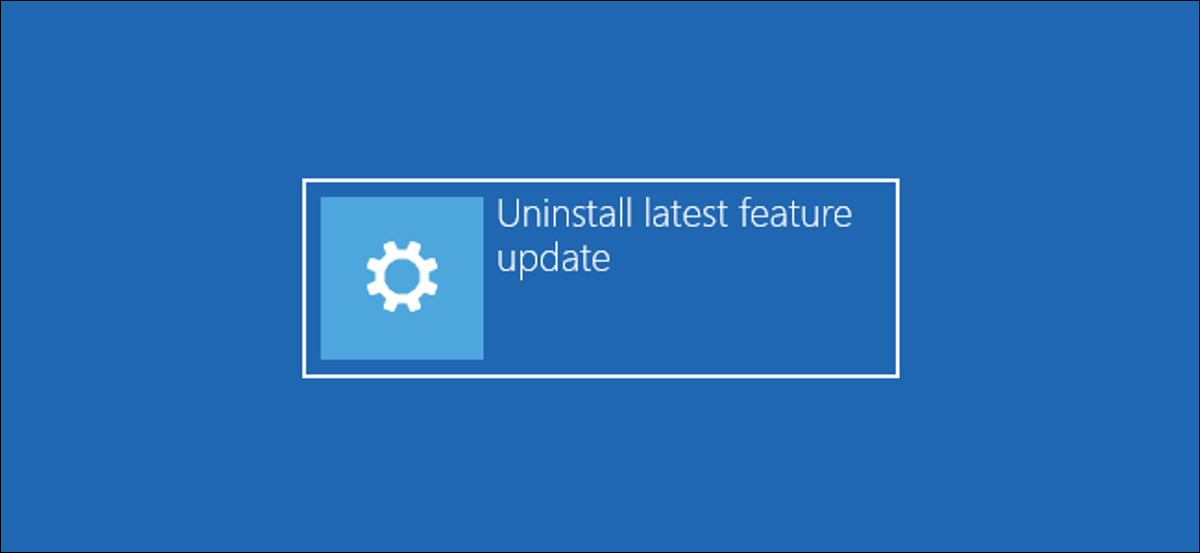
Wie gewöhnlich, Microsoft rollt langsam das Oktober-Update aus 2020 Windows 10 (20H2) nach Fehlern suchen. Wenn Ihr PC nach der Installation des Updates abstürzt, Hier zeigen wir Ihnen, wie Sie zu Ihrer vorherigen Windows-Version zurückkehren können 10.
Du hast nur 10 Tage!
Windows 10 Sie haben nur zehn Tage Zeit, um große Updates wie das Oktober-Update zu deinstallieren 2020. Dafür, behält die Betriebssystemdateien von der vorherigen Version von Windows bei 10. Beim Deinstallieren des Updates, Windows 10 Es wird auf das zurückgesetzt, was auf Ihrem vorherigen System ausgeführt wurde. Dies wird wahrscheinlich das Mai-Update sein 2020.
Diese alten Betriebssystemdateien beanspruchen Gigabyte Speicherplatz. Dann, nach zehn tagen, Windows entfernt sie automatisch. Das spart Speicherplatz, aber es hindert mich daran, einen Rollback durchzuführen, ohne Windows neu zu installieren 10 von Anfang an.
VERBUNDEN: Was ist neu im Oktober-Update 2020 Windows 10 (20H2), Jetzt verfügbar
So deinstallieren Sie das Oktober-Update 2020
Wenn Windows einwandfrei funktioniert und Sie das Betriebssystem regelmäßig verwenden können, Sie können das Update über die Einstellungen deinstallieren.
Entscheiden , öffne die Einstellungen-App (du kannst fenster drücken + ich soll schnell damit anfangen) und gehen Sie zu Update & Sicherheit> Wiederherstellung.
Auf “Volver a la versión anterior de Windows 10”, klicke auf “Start”. Gehen Sie zur Assistentenoberfläche, die zurückzugehen scheint. Windows fordert Sie auf, Ihren PC neu zu starten.
Wenn diese Option hier nicht angezeigt wird, mehr als zehn Tage sind vergangen, oder Sie haben alte Windows-Installationsdateien manuell entfernt. Sie können das Update nicht mehr deinstallieren, also musst du mit ihr leben (und warten Sie, bis die Fehler korrigiert sind), Setzen Sie Ihren PC zurück oder installieren Sie eine ältere Version von Windows neu 10.
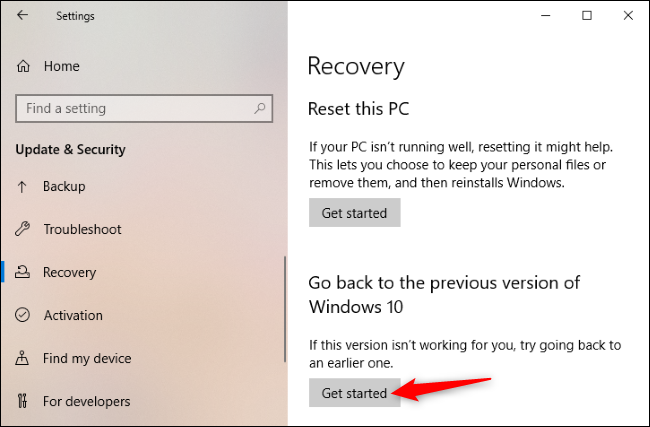
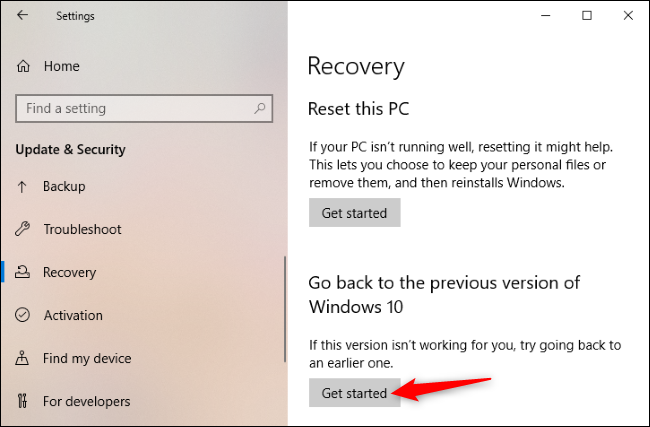
So deinstallieren Sie das Update, wenn Windows nicht startet
Sie können auch zu einer früheren Version von Windows zurückkehren 10 aus der Wiederherstellungsumgebung. Dies ist besonders nützlich, wenn Ihr Windows-System nicht richtig startet, als Beispiel, wenn Sie jedes Mal, wenn Sie starten oder sich anmelden, einen blauen Bildschirm erhalten oder abstürzen.
Windows zeigt diese Schnittstelle automatisch an, wenn Ihr PC Probleme beim Booten hat. Además puede abrirlo manteniendo presionada la tecla Shift mientras hace clic en la opción “Neu starten” en la pantalla de inicio de sesión de Windows 10 oder in Ihrem Startmenü.
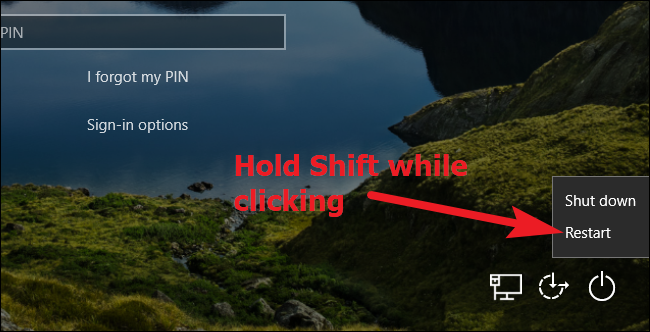
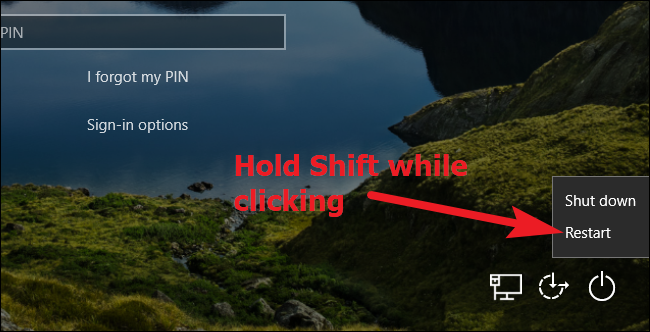
Cuando aparezca el menú azul “Wählen Sie eine Option”, klicke auf “Beheben von Problemen”.
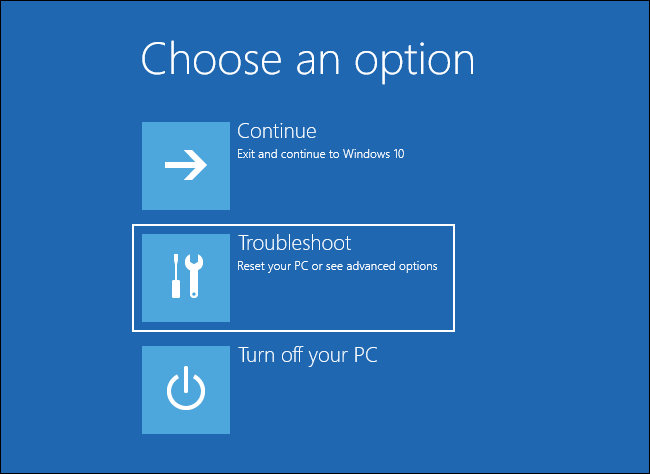
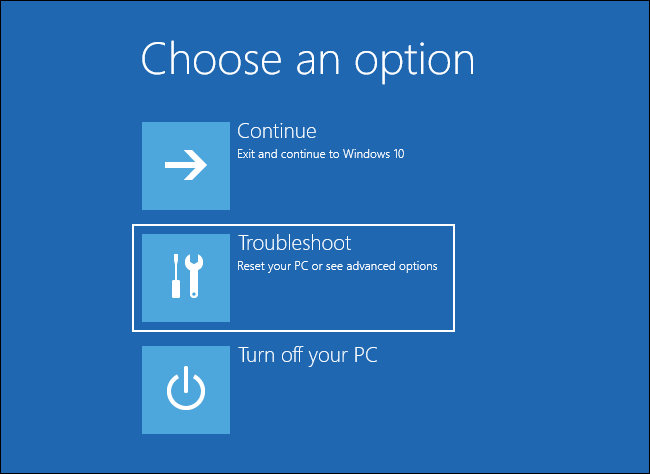
Klicke auf “Erweiterte Optionen” para ver opciones adicionales.
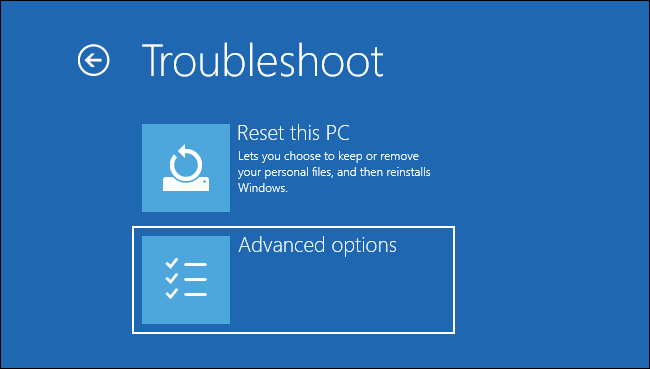
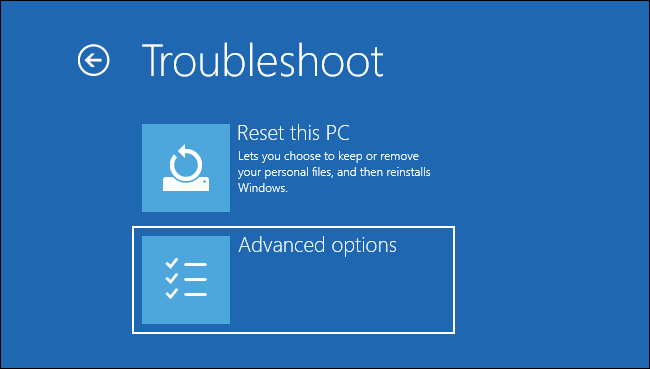
Klicke auf “Updates deinstallieren” para borrar una actualización como la Actualización de octubre de 2020.
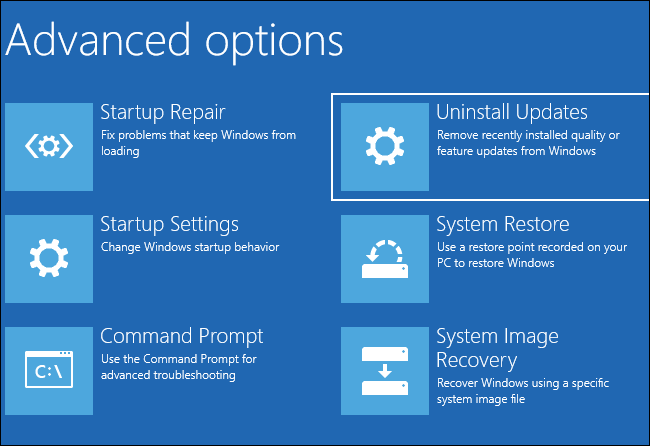
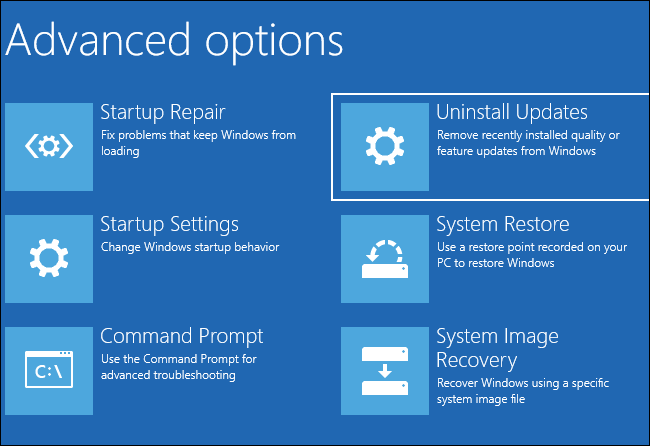
Bitte auswählen “Deinstallieren Sie das neueste Funktionsupdate” para borrar una actualización importante como la Actualización de octubre de 2020. Estos se conocen como “actualizaciones de funciones”. Der Begriff “actualización de calidad” se refiere a parches más pequeños, wie die, die jeden Monat am Patch Tuesday ankommen.
Wenn diese Option hier nicht angezeigt wird, Windows verfügt nicht mehr über die Dateien des vorherigen Betriebssystems und kann das Update nicht deinstallieren.
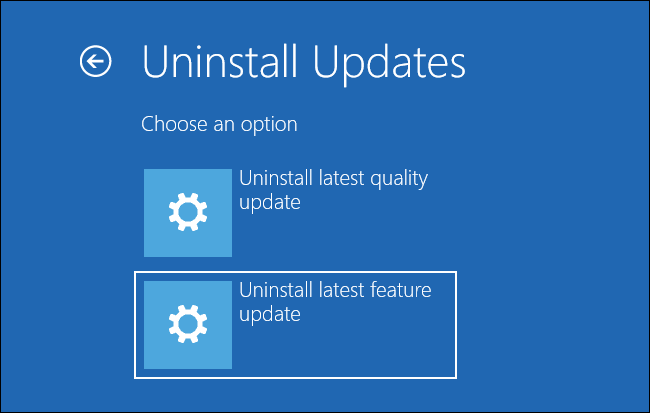
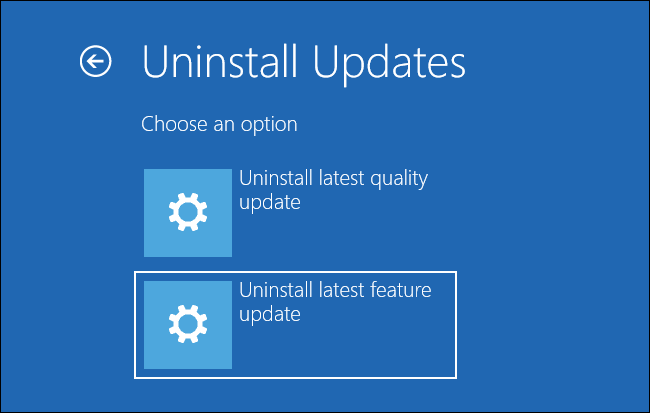
Folgen Sie den Anweisungen auf Ihrem Bildschirm. Sie müssen ein Windows-Benutzerkonto auswählen und Ihr Passwort eingeben, um fortzufahren.
Was ist, wenn Sie das Update nicht deinstallieren können?
Wie bereits erwähnt, Sie haben nur zehn Tage Zeit, um das Update zu deinstallieren. Wenn Sie sich dafür entscheiden, Ihre alten Betriebssystemdateien innerhalb der ersten zehn Tage mit einem Tool wie der Windows-Datenträgerbereinigung zu löschen, hat weniger als das.
Um eventuell auftretende Probleme zu beheben, Sie können Ihren PC zurücksetzen oder Windows neu installieren 10.
Versuchen Sie zuerst, Ihren PC zurückzusetzen; wenn Sie Windows anweisen, Ihre persönlichen Dateien aufzubewahren, Sie können sie behalten, während Sie Windows effektiv neu installieren. Trotz dieses, Sie müssen alle Ihre Programme danach installieren.
Wenn das Problem, das Sie haben, geringfügig ist, Vielleicht möchten Sie auch versuchen, ein bisschen zu warten. Microsoft veröffentlicht regelmäßig Updates, und ein Update kann Ihr Problem beheben.
VERBUNDEN: Todo lo que necesita saber sobre “Setzen Sie diesen PC zurück” unter Windows 8 und 10






